屏幕镜像在 Roku 设备上不起作用 [原因与修复]
最近几天,大多数人选择将智能手机或笔记本电脑的屏幕镜像到电视上更好的视觉体验。 Roku 的屏幕镜像功能允许您将计算机屏幕复制到 Roku 连接的电视上。这样您就可以在更大的电视屏幕上欣赏智能手机或电脑屏幕上的内容。尽管这个过程很简单,但许多 Roku 用户报告说,在播放智能手机上的内容时,屏幕镜像不起作用。
通常,其背后有各种原因。无论是什么问题,都可以通过简单的故障排除指南来解决。在这里,我们列出了 Roku 电视上流畅的屏幕镜像体验的原因和补救措施。
有多种原因可能会影响 Roku 电视的屏幕镜像功能。一些一般原因是:
- Roku 设备可能处于待机模式
- 不兼容的设备
- 暂时的错误和故障
- 软件未更新
- 未连接到同一 WiFi 的设备
- 电视输入设置
Roku 屏幕镜像不起作用的具体修复
屏幕镜像在 Roku 上不起作用有一些特殊原因。您可以按照以下方法修复 Roku Streaming Stick 上的屏幕镜像问题。
禁用镜像设备上的蓝牙
屏幕镜像仅需要稳定的 WiFi 连接,不需要蓝牙。相反,启用蓝牙连接可能会阻止屏幕镜像。因此,请禁用传输设备上的蓝牙功能来解决该问题。
- 在 Android 上禁用蓝牙: 打开设置→ 选择连接设备→ 单击连接偏好→ 点击蓝牙→然后拨动开关将其转动离开。
- 关闭 iPhone 上的蓝牙:启动设置应用程序 →蓝牙→ 点击开关将其打开离开。
检查设备兼容性
Roku 屏幕镜像问题的另一个原因是软件过时。 Roku 设备正在运行Roku 操作系统 7.7 或更高版本仅支持屏幕镜像选项。您可以检查固件版本来解决问题。
1. 打开 Roku 设备并前往主屏幕。
了解更多:屏幕镜像显示黑屏且有声音 – 原因与修复
2. 选择系统然后选择关于。
3. 将显示您的 Roku 设备的操作系统版本。
禁用省电模式
主动省电模式限制大部分后台活动和网络连接。当 Android 或 iPhone 上启用省电模式时,屏幕镜像可能无法在 Roku TV 上运行。确保关闭省电模式以实现流畅的屏幕镜像。
- 在 Android 上禁用省电模式: 发射设置应用程序 → 单击电池和设备保养→ 单击电池→ 禁用省电切换。
- 关闭省电模式 iPhone:打开设置应用程序→ 单击电池→ 关闭低功耗模式。
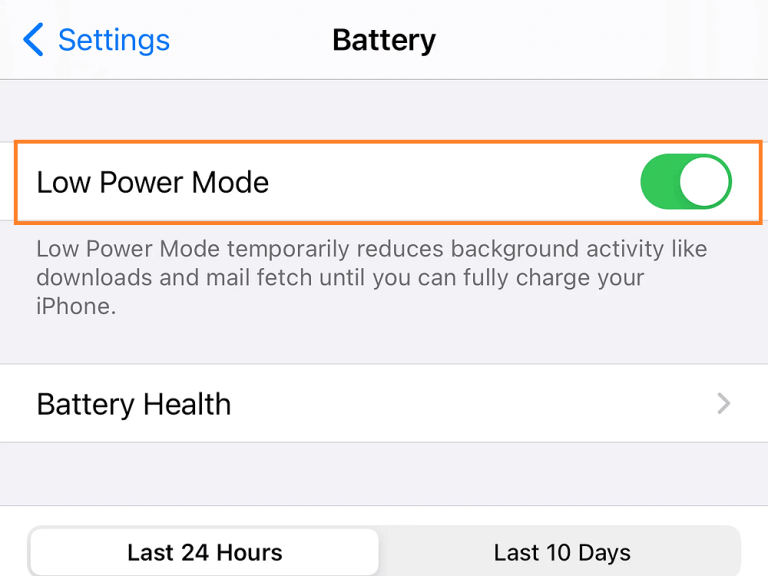
在 Roku 上启用 AirPlay
为了修复 Roku 屏幕镜像在 iPhone、iPad 和 Mac 设备上不起作用的问题,您必须启用隔空播放功能在 Roku Streaming Stick 或 Roku TV 上。
1. 打开 Roku TV 并选择设置主屏幕上的选项。
2. 单击苹果AirPlay和家庭套件。
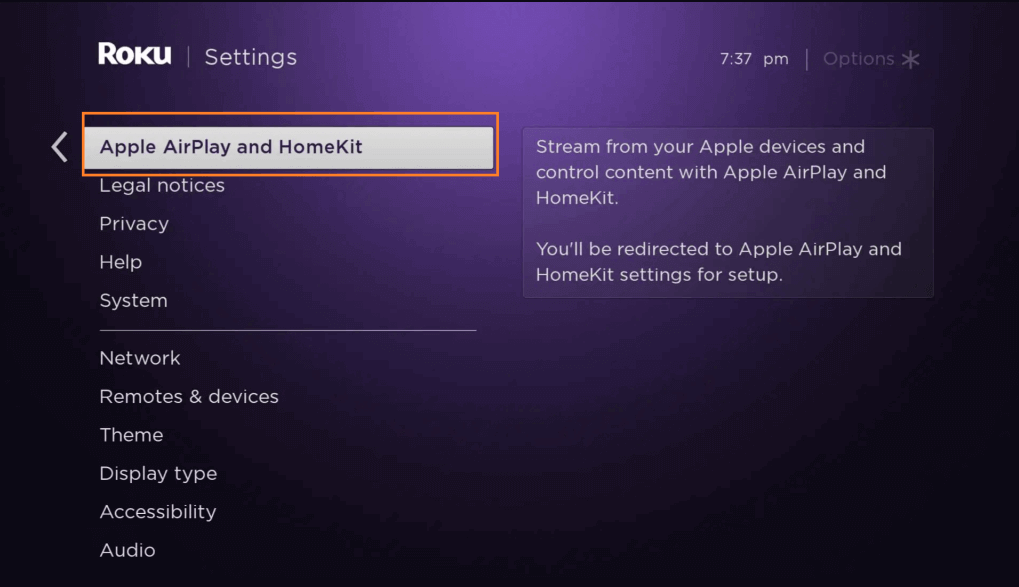
3. 选择隔空播放并单击好的打开 Roku 电视上的 AirPlay 镜像。
启用 AirPlay 后,您可以使用 Mac、iPhone 和 iPad 将屏幕镜像到 Roku。
检查网络连接速度
如果您的 Roku TV 网络连接速度较慢,则屏幕镜像将无法工作。您可以使用内置选项访问和查看 Roku 电视上的信号强度和互联网速度。如果您当前的网络速度或信号强度不够,您可以更改网络连接。
1. 前往主页年度最佳。
2. 选择设置进而网络。
3. 单击关于,你会看到信号强度和下载网速。
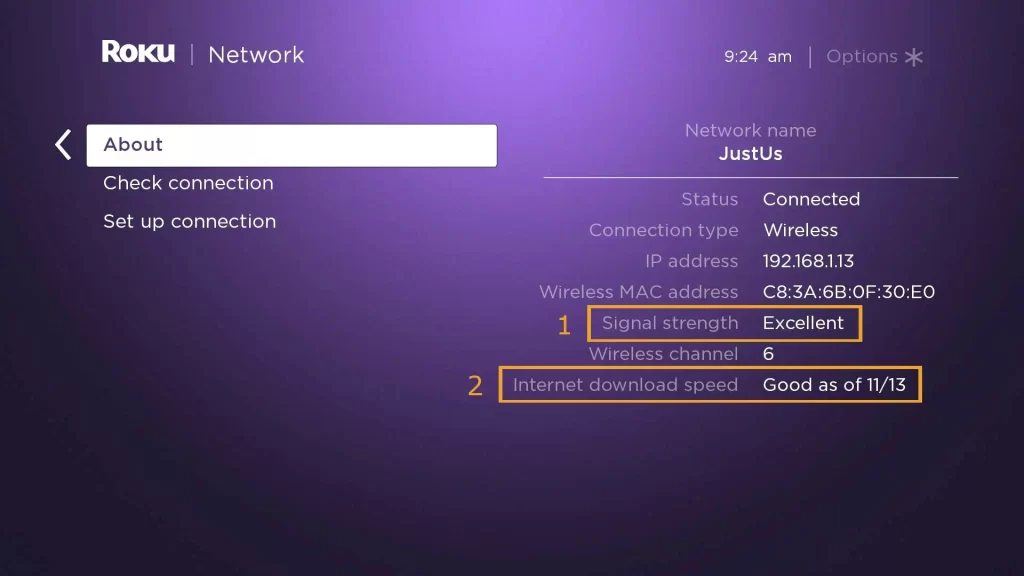
4. 这些都定义了互联网连接的信号强度和速度。
5.你可以改变你的网络如果您的信号强度和互联网速度很差。
同时,如果您无法可靠地进行屏幕镜像,即使网络连接良好,您也可以尝试重置智能手机上的网络设置。
- 在 Android 上重置网络设置:打开设置应用程序 → 单击系统→ 点击重置选项 →重置无线网络,移动和蓝牙→ 击中重置设置。
- 重置 iPhone 上的网络设置:启动设置应用程序→点击一般的→ 点击转移或重置 iPhone→重置→重置网络设置→ 输入您的别针启动网络重置。
尝试使用不同的镜像应用程序
即使尝试了上述所有方法后,如果屏幕镜像在您的 Roku TV 上不起作用,请尝试第三方镜像应用。一些镜像应用程序可能与 iOS 设备不兼容,因此您必须选择与 Roku TV 兼容的最佳 Android 或 iPhone 屏幕镜像应用程序。
一些最好的选择是来看看对于安卓和APowerMirror适用于 iOS 设备。如果流媒体服务不支持投射或 AirPlay 选项,这些应用程序是将您的手机或笔记本电脑屏幕镜像到 Roku TV 的桥梁。
使用有线镜像
如果您在将智能手机或 PC 上的屏幕无线镜像到 Roku TV 时遇到问题,您也可以选择有线镜像。使用 HDMI 电缆和相应的适配器,您无需 WiFi 即可轻松将屏幕镜像到电视。成功连接后,您可以修复 Roku 屏幕镜像在 Android 和 iPhone 上不起作用的问题。
此外,与无线镜像相比,有线电缆还可以提高屏幕镜像质量。
将您的网络连接设置为专用
当您处于公共模式时,您的系统防火墙会阻止所有应用程序连接。因此,要从智能手机或 PC 屏幕镜像您的 Roku,您必须更改您的私人设置。
1. 打开 Roku 并前往主屏幕
2. 前往设置并选择网络选项卡。
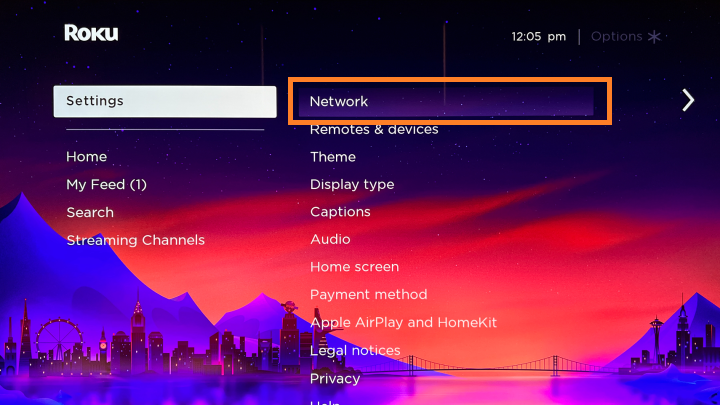
3. 单击联系。
4. 现在检查您的连接是否设置为民众。如果是,请将它们更改为私人的。
Roku 屏幕镜像不起作用的一般故障排除方法
除了上述修复之外,其他常见问题也可以轻松修复。按照下面提到的故障排除方法,尝试将您的设备屏幕镜像到连接 Roku 的电视。
重新启动您的 Roku 设备
您的 Roku 可能会遇到一些临时错误,只需重新启动设备即可修复这些错误。通过执行简单的重新启动,您可以修复 Roku 屏幕镜像在 Windows、iPhone 和 Android 设备上无法工作的问题。
1. 前往主屏幕你的 Roku。
2. 选择设置然后点击系统。
3. 单击系统重启选项;单击该按钮。
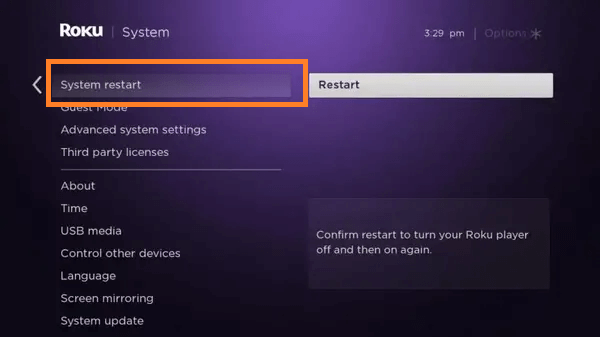
4. 现在,您的 Roku 设备将重新启动。
与 Roku 一起,尝试重新启动您要从中进行镜像的 PC 或智能手机。
- 重启安卓手机:长按电源按钮→ 选择重新启动图标→ 您的手机会自动关闭并打开
- 重新启动你的 iPhone:按音量按钮同时按住侧键 → 会出现电源滑块 → 拖动滑块即可关闭设备 → 按住电源按钮直到苹果标志出现。
将设备连接到同一网络
如果您在尝试从 Android 或 iOS 设备进行屏幕镜像时遇到诸如 Roku 连接的电视未显示在列表中之类的问题,则您的手机、笔记本电脑和电视可能连接到了不同的网络。要将屏幕镜像从一台设备传输到另一台设备,两台设备必须连接到同一 WiFi 网络。
在尝试将任何设备镜像到连接 Roku 的电视之前,请确保它们连接到同一 WiFi 网络。
重新连接您的设备
即使镜子问题也会造成损坏。因此,不要浪费大量时间尝试复杂的故障排除方法,而是尝试简单的步骤,例如断开设备连接并重新连接。
1. 打开 Roku 并前往主页。
2. 向下滚动并选择设置。
3. 单击系统然后是屏幕镜像选项。
4. 选择屏幕镜像模式。
5. 选择绝不允许选项并等待一分钟。
6.然后选择迅速的,允许设备连接。
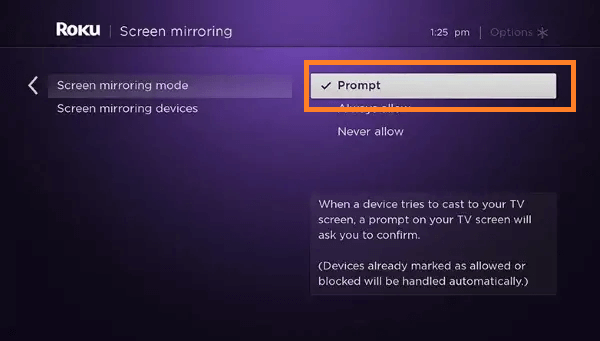
7. 现在,尝试将您的 PC 或智能手机连接到 Roku 并开始屏幕镜像。
更新您的 Roku 设备
有时,如果您的 Roku 设备已过时,您在将设备屏幕镜像到 Roku TV 时会遇到问题。因此,检查更新并保持 Roku 更新非常重要。
1. 前往主屏幕在 Roku 电视上
2. 选择设置在左侧。
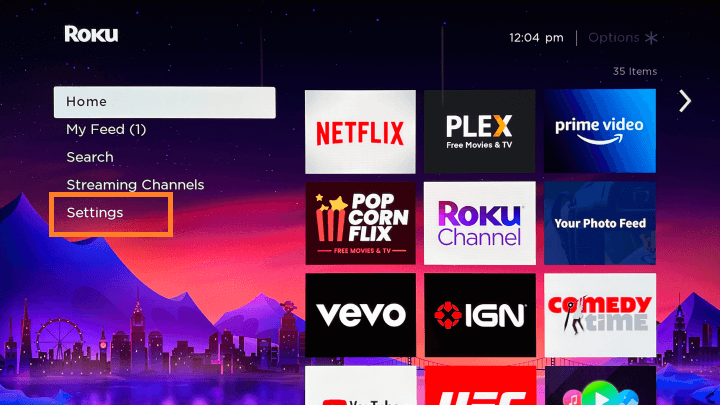
3. 单击系统进而系统更新。
4. 您当前的 Roku 操作系统版本以及最后更新日期将显示。
5. 单击立即查看检查更新。
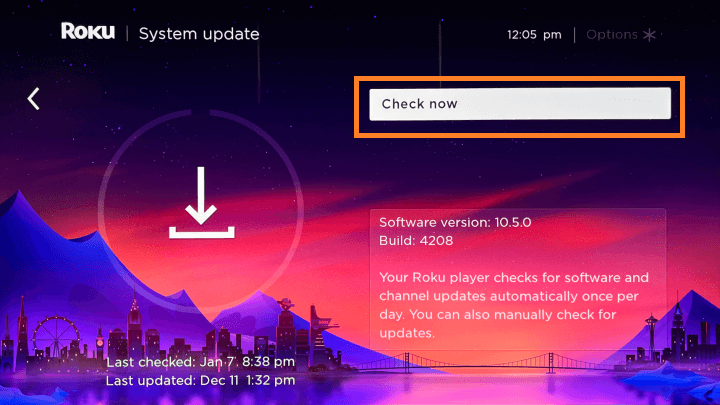
6. Roku 设备将运行检查,如果有可用更新,您的 Roku 设备将自动安装并自行重启。
7. 您的 Roku 设备现已更新。
因此,您还可以将传输设备的固件版本更新到最新版本,以实现可靠的屏幕镜像。
- 更新安卓手机:打开设置应用→点击关于电话→ 选择检查更新→ 点击安装并重新启动。
- 更新 iPhone:打开设置应用程序→ 点击一般的→ 点击软件更新→安装并重新启动。
禁用VPN
我们最喜欢的一些内容可能在我们所在的地区不可用。因此,我们倾向于使用 VPN 来访问地理限制区域。但是,在智能手机或 PC 上使用 VPN 可能会导致屏幕镜像出现问题。在传输设备上禁用 VPN,然后再次尝试屏幕镜像。
恢复出厂设置 Roku
如果所有故障排除技术都无法帮助您解决问题,您可以执行恢复出厂设置作为最后一个选项。恢复出厂设置将删除 Roku 设备上保存的所有数据,例如保存的密码、用户 ID 等。
1. 打开 Roku 并前往主屏幕。
2. 选择设置进而系统。
3. 单击高级系统设置。
4. 选择恢复出厂设置选项。
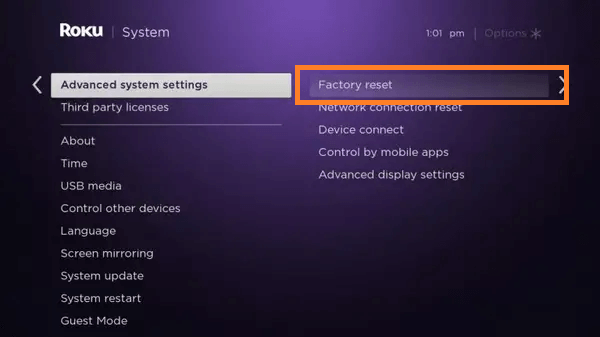
5. 输入别针显示在电视上所需的方框上。
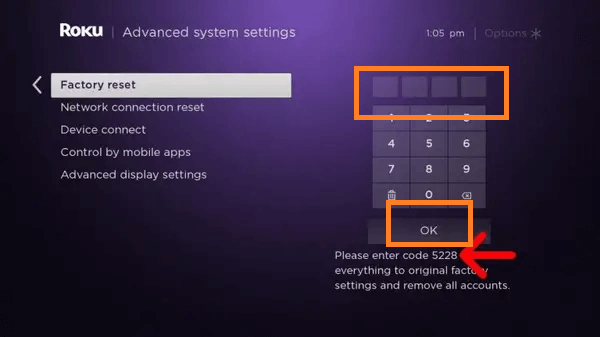
6. 单击好的继续进行。
7. 将会出现一个弹出窗口;点击开始恢复出厂设置。
8. 现在,您的 Roku 设备将关闭,该过程将完成。
常问问题
1. 为什么我无法投屏到Roku?
首先,将您的智能手机和 Roku 连接到同一 WiFi 网络以继续进行屏幕镜像。
2. 为什么我的 Roku TV 镜像时屏幕黑屏?
如果您使用 HDMI 电缆在 Roku 电视上进行屏幕镜像,请选择正确的屏幕镜像输入源。




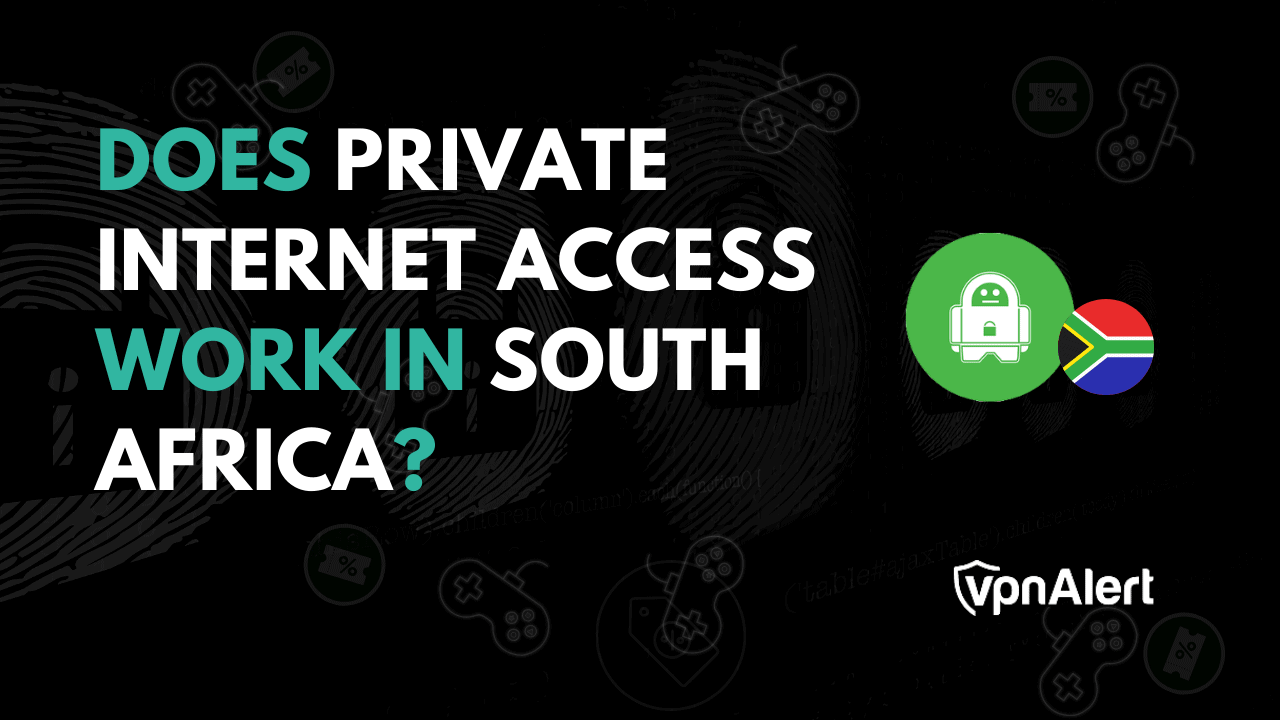




![如何阻止 WhatsApp 保存照片 [完整指南]](https://pfrlju.com/tech/avilas/wp-content/uploads/cache/2025/12/stop-whatsapp-from-saving-photos.jpg)
![如何在 YouTube 电视上录制 [电影、电视节目、现场表演]](https://pfrlju.com/tech/adelia/wp-content/uploads/2023/03/how-to-record-on-youtube-tv.webp)

